在日常使用電腦或移動設備的過程中,很多人可能會遇到這樣一個問題:不小心將重要的文件刪除或卸載,結果發現它們在“回收站”或“廢紙簍”里也找不到了。這種情況下,我們該如何找回誤刪的文件呢?其實,丟失的文件并非徹底消失,只要掌握正確的方法,很多時候是可以恢復的。本文將詳細介紹幾種恢復誤刪文件的有效方法,幫助你快速找回誤卸載的文件。
1.檢查回收站或廢紙簍
如果你在電腦上誤刪了文件,第一時間要做的就是檢查回收站或廢紙簍。當我們執行刪除操作時,大多數系統會先將文件移動到回收站,而不是徹底刪除。這為我們提供了一個“后悔藥”的機會。如果文件仍然在回收站,你只需要右鍵點擊文件,選擇“還原”即可將文件恢復到原來的位置。
對于Mac用戶,廢紙簍與Windows的回收站功能類似,你可以打開廢紙簍查看最近刪除的文件。如果文件還在其中,只需右鍵點擊并選擇“放回”即可。
提示:清空回收站或廢紙簍前請務必確認不再需要其中的文件,否則清空后恢復難度會大大增加。
2.使用文件歷史記錄或系統備份功能
如果你在回收站中沒有找到所需的文件,也不要慌張。很多操作系統都有內置的備份功能,可以幫助恢復誤刪的文件。例如,Windows系統自帶的“文件歷史記錄”功能允許用戶恢復某些已刪除的文件。前提是該功能已開啟。
如何使用文件歷史記錄恢復文件:
打開“文件資源管理器”。
導航到誤刪文件所在的文件夾。
點擊頂部菜單中的“歷史記錄”按鈕。
選擇想要恢復的文件及其版本,然后點擊“還原”。
對于Mac用戶,蘋果設備上有一個名為“TimeMachine”(時間機器)的備份工具。如果你之前啟用了TimeMachine備份,便可以通過它來恢復誤刪的文件。
如何使用TimeMachine恢復文件:
打開“TimeMachine”。
找到誤刪文件所在的文件夾。
查找文件的備份版本,選擇并點擊“還原”。
通過這些系統自帶的備份功能,你可以輕松找回不小心刪除的文件。但如果你事先沒有開啟這些功能,或者文件的備份版本已不存在,那么就需要采取其他更為高級的恢復手段。
3.使用專業的數據恢復軟件
當回收站和備份都無法幫你找回文件時,使用專業的數據恢復軟件是一個不錯的選擇。數據恢復軟件可以掃描硬盤、U盤、SD卡等存儲設備,找到那些表面上被刪除但實際上還未被覆蓋的文件。以下是一些常見且有效的數據恢復軟件推薦:
Recuva:一款免費且簡單易用的數據恢復軟件,支持恢復從硬盤、U盤、SD卡等設備刪除的文件。它的深度掃描功能可以幫助找回那些難以恢復的文件。
EaseUSDataRecoveryWizard:這是一款非常強大的恢復工具,支持各種文件格式的恢復,且操作步驟簡便。其免費版允許恢復最多2GB的數據,非常適合小文件恢復。
DiskDrill:同樣是一款功能豐富的數據恢復軟件,支持恢復多種設備上的數據,并且界面友好,適合新手用戶。
使用數據恢復軟件的步驟一般如下:
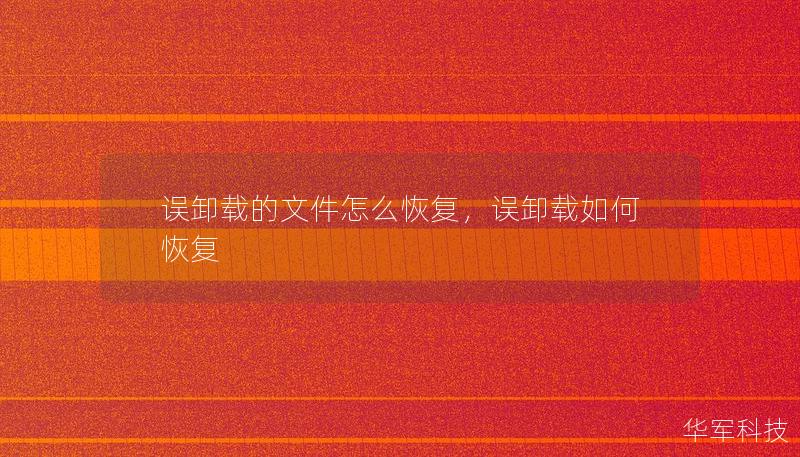
安裝數據恢復軟件到不同于丟失數據的硬盤或分區,以防止數據覆蓋。
運行軟件,選擇需要恢復文件的存儲位置。
掃描后,預覽找到的文件,并選擇需要恢復的文件進行恢復操作。
雖然大多數數據恢復軟件在恢復誤刪文件方面都表現出色,但要注意,文件恢復的成功率取決于文件被刪除后你對設備的使用情況。如果新數據覆蓋了誤刪文件的原始存儲位置,恢復的難度將會大大增加。
4.通過命令提示符恢復文件
對于那些對電腦操作比較熟悉的用戶,還可以嘗試通過命令提示符來恢復誤刪文件。使用命令行工具能夠直接與系統交互,某些情況下能夠找回特定位置上的丟失文件。
以Windows系統為例,你可以通過“chkdsk”命令來修復文件系統錯誤,并嘗試恢復誤刪的文件。步驟如下:
在搜索框中輸入“cmd”,右鍵單擊“命令提示符”,選擇“以管理員身份運行”。
輸入命令chkdskX:/f,其中“X”代表文件所在的驅動器號。按下回車鍵。
系統會檢測并修復磁盤上的問題。如果發現有損壞或丟失的文件,有可能會自動恢復。
使用attrib-h-r-s/s/dX:\*.*這樣的命令,也可以嘗試找回被隱藏的文件。這些命令雖然可以在某些場景下有效,但并不是百分之百能夠成功,因此建議在操作前進行備份,防止出現意外情況。
5.尋求專業數據恢復服務
如果你嘗試了各種方法仍然無法找回丟失的文件,或者文件損壞嚴重,建議不要再自己動手操作,以免進一步損壞數據。這時,可以考慮求助于專業的數據恢復公司。這些公司通常擁有先進的設備和技術,能夠處理更為復雜的情況,如硬盤物理損壞、RAID磁盤陣列數據丟失等。
專業數據恢復服務的優勢在于他們能夠通過實驗室設備,對受損硬盤進行低級別的操作,提取出常規方法無法恢復的數據。不過,這類服務的費用通常較高,尤其是在復雜的硬盤物理故障的情況下。
6.預防文件誤刪的技巧
雖然恢復誤刪文件有多種方法,但從長遠來看,預防文件丟失才是最重要的。以下是幾個避免誤刪文件的小技巧:
定期備份:定期將重要文件備份到外部硬盤、云端存儲等位置。養成備份的習慣是防止數據丟失的最有效方式。
使用云端服務:將重要文件同步到云端服務(如GoogleDrive、OneDrive等),即使本地文件刪除了,你也可以從云端找回。
謹慎操作:在刪除或格式化磁盤之前,務必三思,確保不會誤刪重要文件。同時可以使用文件夾鎖定工具保護重要文件不被誤刪。
誤卸載的文件并不是無法找回,只要采取正確的方法,恢復誤刪文件是有可能的。回收站、備份工具、數據恢復軟件和命令行工具都能為我們提供多種選擇,甚至在最糟糕的情況下,專業的數據恢復服務也是一種值得考慮的方案。而最好的解決辦法是養成定期備份的習慣,避免重要文件永久丟失。













 400-675-9388
400-675-9388
